centos7 从入门-大佬
(一)Centos7 开机破密
将LANG=/bin/bash 改成: init=/bin/bash
或者 rd.break
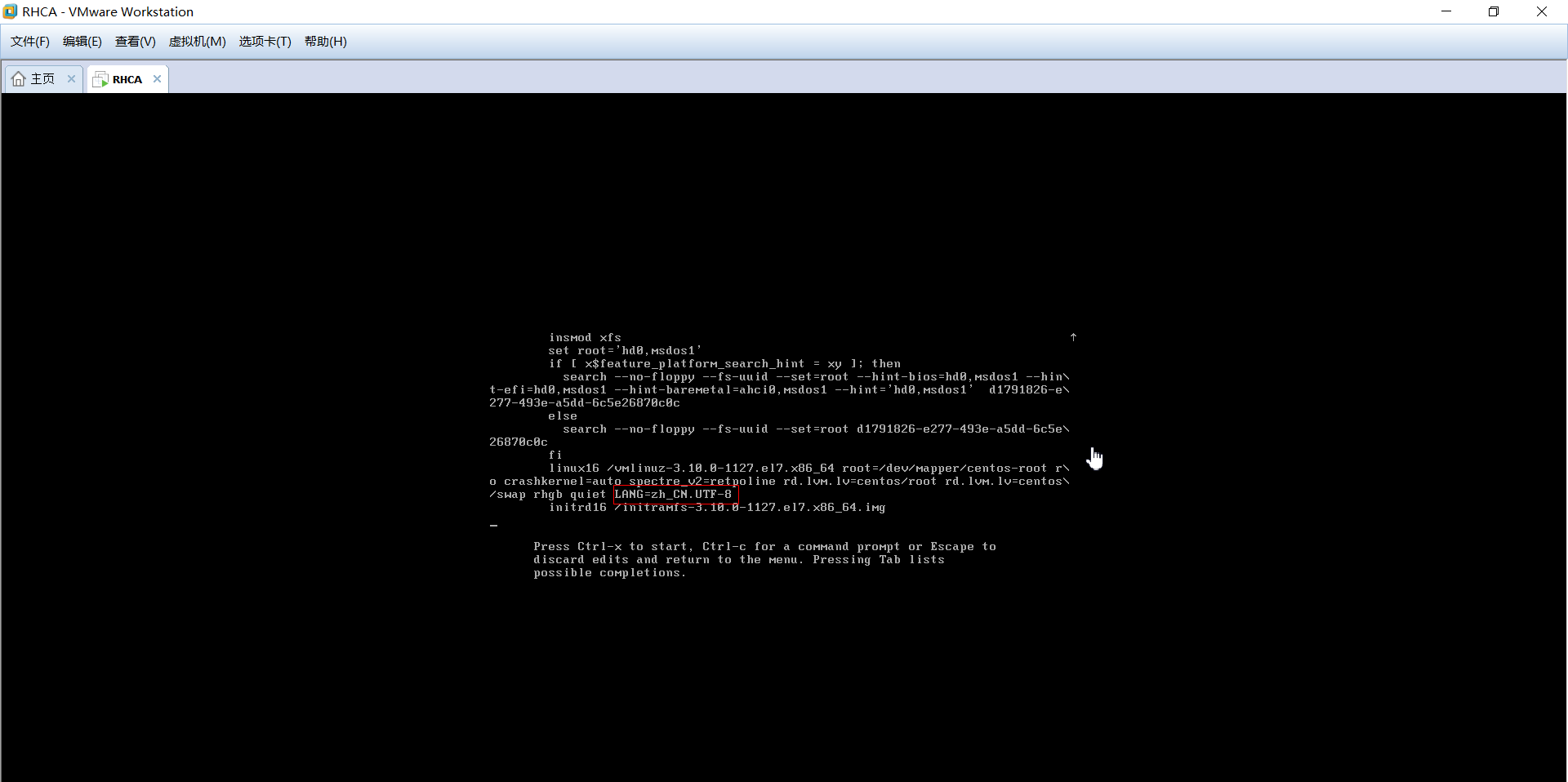
按ctrl+X
输入:mount -o,remount
或者:
mount -o remount,rw /sysroot/
chroot /sysroot/
echo 密码 | passwd --stdin 用户
- >./autorelabel
- exec /sbin/init
(二)设置网络,能够ping 通 www.baidu.com
先电脑上按键查看本地网络:win+R

VMware workstation 虚拟机设置-网络适配器-NAT模式
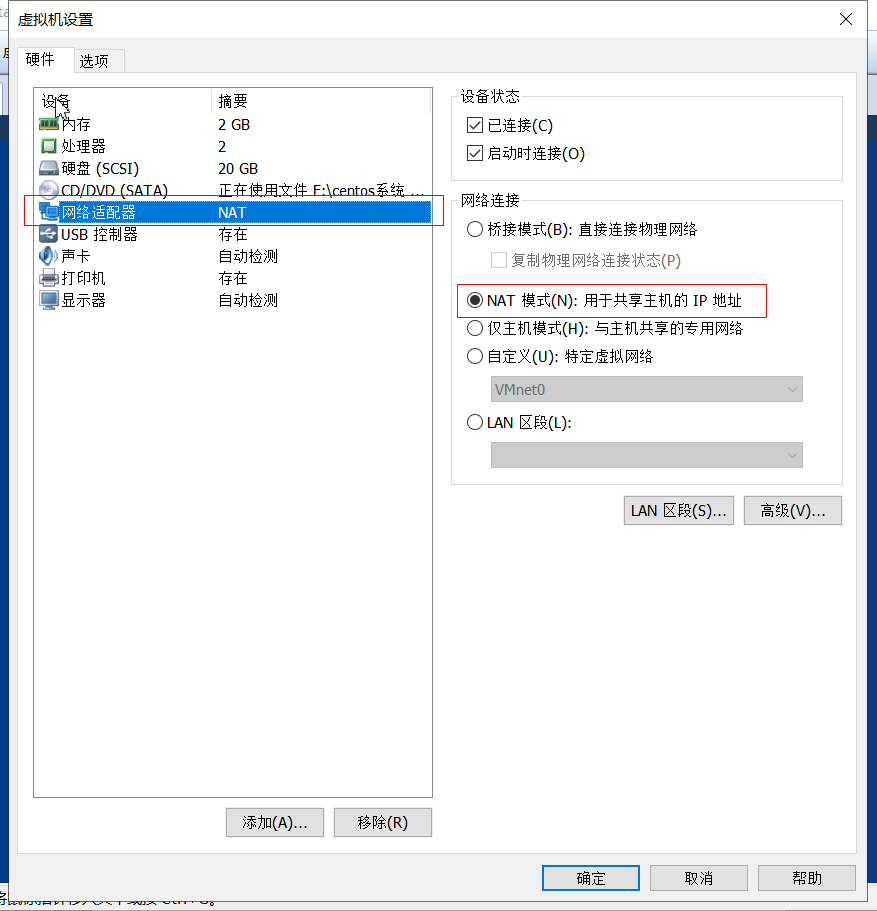
VMware workstation 按 编辑-虚拟网络编辑器-选择VMnet8-更改设置-设置子网IP—NAT设置--设置网关IP
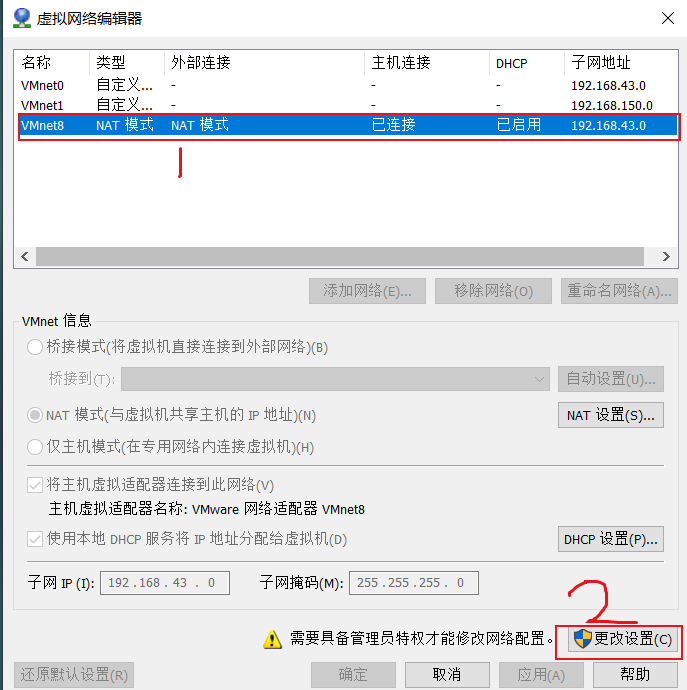
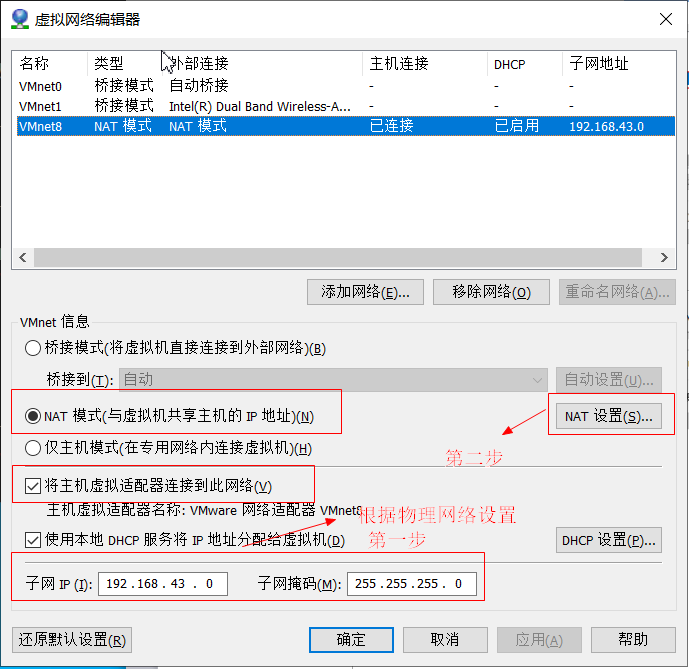
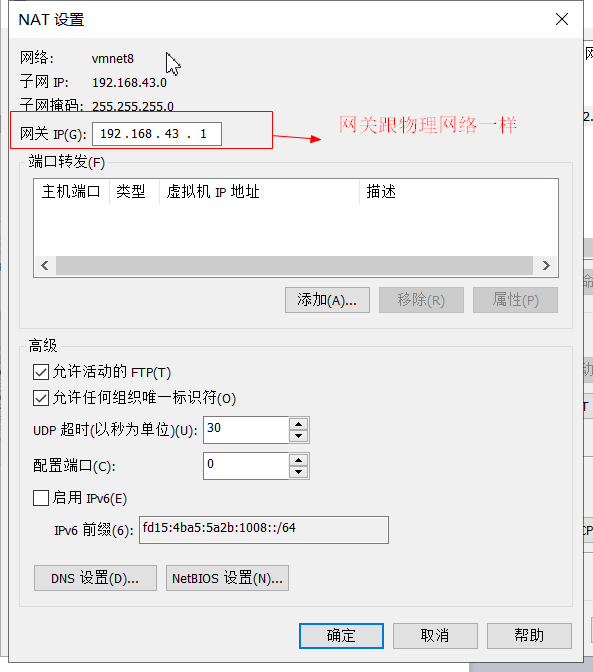
进入虚拟机输入:修改网卡名称-配置网络
cd /etc/sysconfig/network-scripts/
mv ifcfg-ens33 ifcfg-eth0
[root@localhost network-scripts]# vim ifcfg-eth0
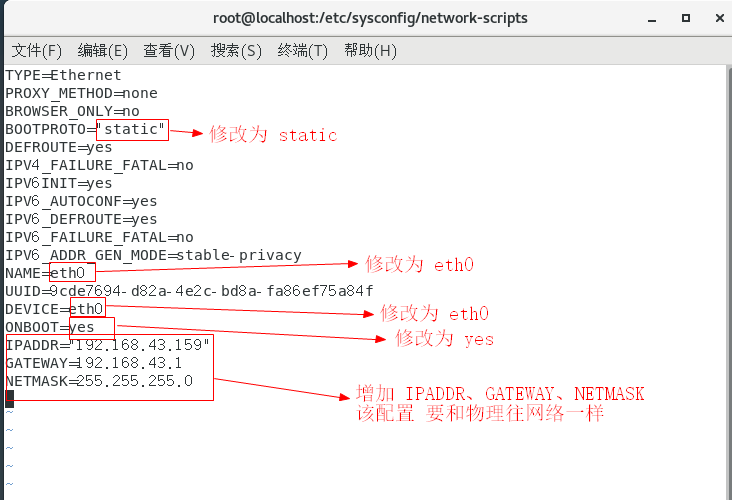
重启网络:systemctl restart network或者 reboot

测试:
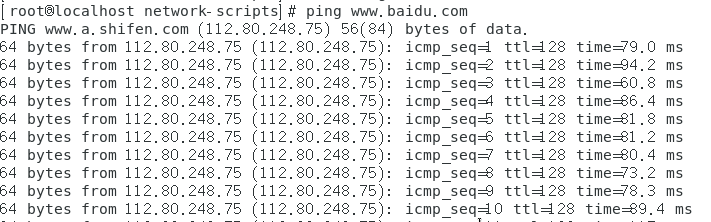
7、Centos7 细节问题:
1、当装包出现 yum被锁定时,执行以下命令:
root@localhost ~]# rm -rf /var/run/yum.pid
2、修改网卡名称需注意:
(1) [root@localhost ~]# cd /etc/sysconfig/network-scripts/
[root@localhost ~]# mv ifcfg-eth0 ifcfg-ens33
(2)修改网卡名称
[root@localhost ~]#vim /etc/sysconfig/network-scripts/ifcfg-ens33
NAME=ens33
DEVICE=ens33
(3)进入/etc/default/;修改grub
在GRUB_CMDLINE_LINUX后面增加: “net.ifnames=0(空格)biosdevname=0”。保存退出
(4)再执行
[root@localhost ~]# grub2-mkconfig -o /boot/grub2/grub.cfg
- vim /etc/resolv.conf 修改域名解析
- 查看 网卡UUID
#yum provides "*/nmcli" 从上面结果可以看出nmcli,接下来我们安装NetworkManager这个软件包
从上面结果可以看出nmcli,接下来我们安装NetworkManager这个软件包
# yum -y install NetworkManager
#nmcli con | sed -n '1,2p'
- 重启系统
VMware虚拟机 Centos7网络配置 ping:www.baidu.com:未知的名称或服务 ping不通
右击打开终端
vim ifcfg-ens33 //第一次设置
做以下操作:
修改:BOOTPROTO=static
ONBOOT=yes
IPADDR=192.168.110.155
GATEWAY=192.168.110.2 -- 网关
DNS1=192.168.110.2 --与网关一致
存在ping不通 8.8.8.8 与 www.baidu.com 情况 如下操作(前提网络、防火墙开启)
[root@libin ~]# systemctl restart network
[root@libin ~]# [root@libin ~]# systemctl start NetworkManager-dispatcher.service
[root@libin ~]# systemctl start NetworkManager.service
[root@libin ~]# systemctl enable NetworkManager.service
[root@libin ~]# systemctl restart network
[root@libin ~]# ping www.baidu.com
[root@libin ~]# systemctl restart network
[root@openstack ~]# vim /etc/selinux/config
enforcing
[root@openstack ~]# systemctl restart network
[root@libin ~]# vim /etc/resolv.conf
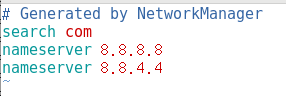
systemctl restart network.service
centos7-yum源
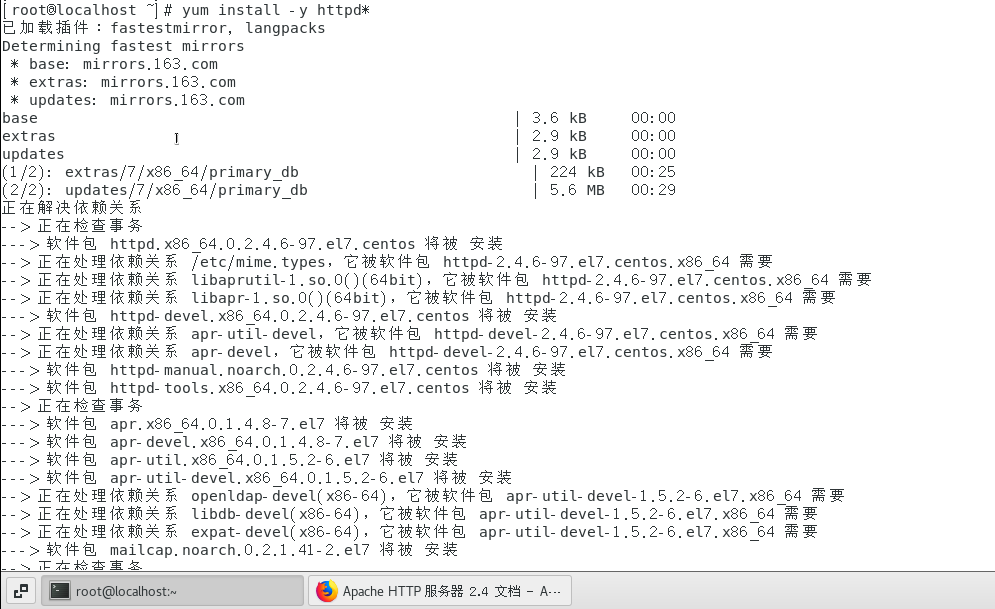
(四)配置http网页
装包:
[root@localhost ~]# yum install -y httpd*
添加防火墙规则:
[root@localhost ~]# firewall-cmd --add-port=80/tcp
[root@localhost ~]# firewall-cmd --list-all
重启防火墙:
[root@localhost ~]# systemctl restart firewalld.service
启动httpd服务:
[root@localhost ~]# service httpd start
配置一个需要用户登录访问的网页
创建目录:
[root@localhost ~]# mkdir -p /var/www/html/test/
创建测试页面:
[root@localhost ~]# echo "===this is a test page =====" >/var/www/html/test/index.html
编辑httpd.conf文件
<Directory "/var/www/html/test">
AllowOverride none
AuthType Basic
AuthUserFile /var/www/userpass
Require valid-user
AuthName jerry
</Directory>
创建合法用户,合法用户可以访问
[root@localhost ~]# htpasswd -c /var/www/userpass helen
New password: redhat
Re-type new password: redhat
Adding password for user helen
[root@localhost ~]# htpasswd -c /var/www/userpass jerry
New password: redhat
Re-type new password: redhat
测试图片(只能允许一人登录)
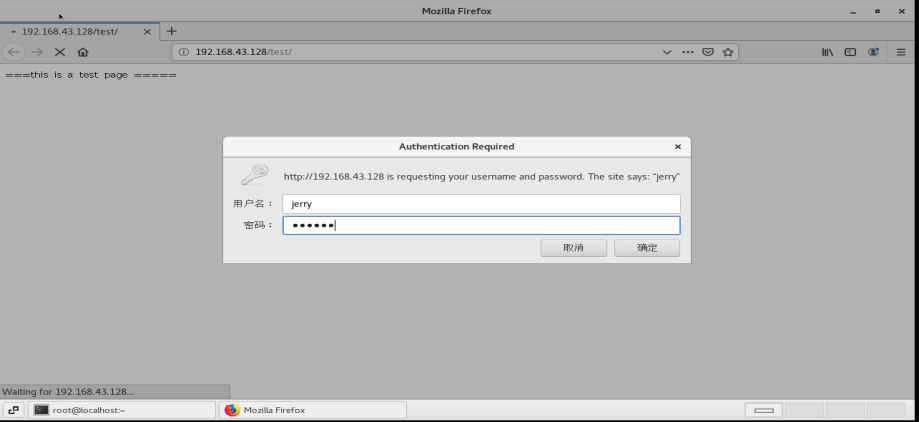
配置一个通过 .htaccess 文件访问的网页认证
1、创建网页
[root@localhost ~]# mkdir -p /var/www/html/test2
[root@localhost ~]# echo "this is test2 file" >/var/www/html/test2/index.html
2、修改httpd.conf配置文件
<Directory "/var/www/html/test2">
AllowOverride All
</Directory>
3、创建.htaccess文件
[root@localhost ~]# vim /var/www/html/test2/.htaccess
Order deny,allow
Deny from all
Allow from 192.168.43.0/24
- 重启服务
[root@localhost ~]# systemctl restart httpd
- 测试
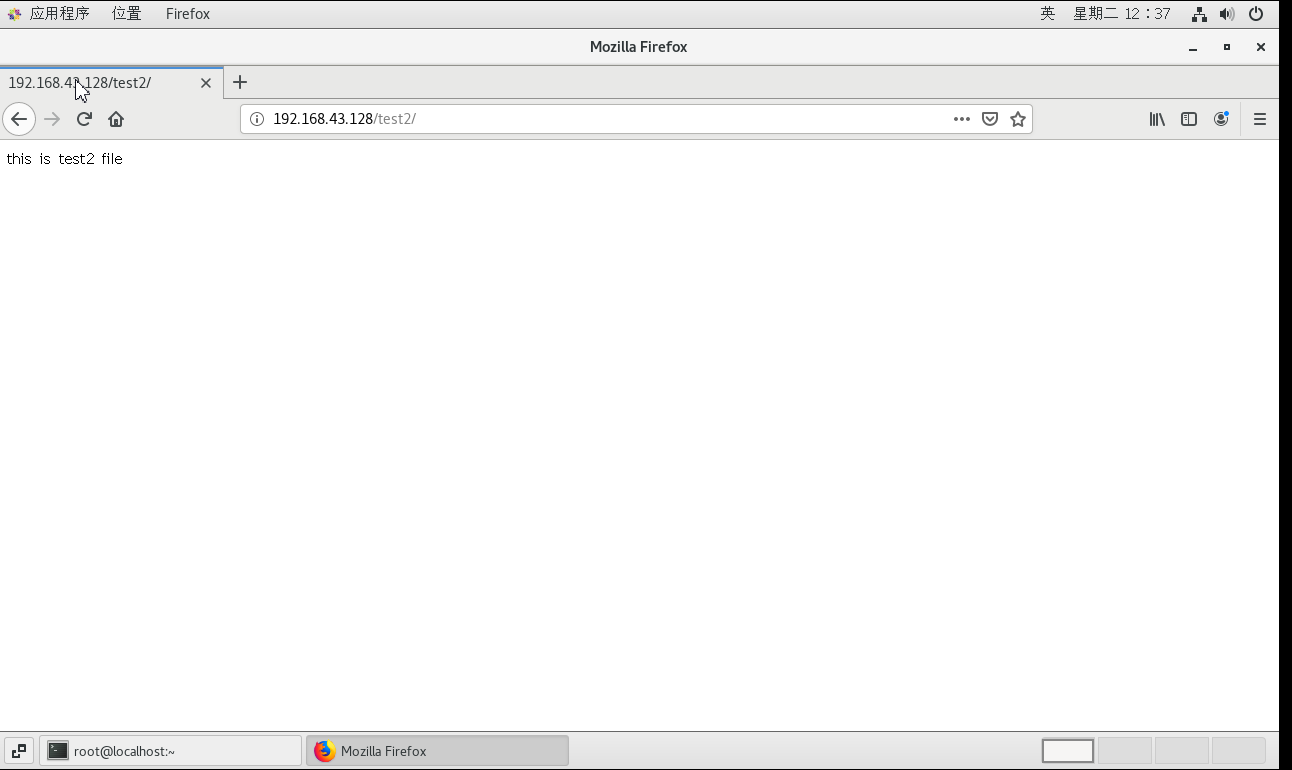
(五)如何搭建YUM仓库外网 (外源)
yum-config-manager --add-repo http://mirrors.aliyun.com/docker-ce/linux/centos/docker-ce.repo
https://mirrors.aliyun.com/docker-ce/linux/centos/
- 使用华为YUM源
CentOS的镜像地址为:https://repo.huaweicloud.com/centos/
- 备份配置文件:
cp -a /etc/yum.repos.d/CentOS-Base.repo /etc/yum.repos.d/CentOS-Base.repo.bak
方案一:下载新的CentOS-Base.repo文件到/etc/yum.repos.d/目录下,选择CentOS版本:CentOS..7
执行如下命令:
wget -O /etc/yum.repos.d/CentOS-Base.repo https://repo.huaweicloud.com/repository/conf/CentOS-7-reg.repo
方案二:
修改CentOS-Base.repo文件,取消baseurl开头的行的注释,并增加mirrorlist开头的行的注释。将文件中的http://mirror.centos.org替换成https://repo.huaweicloud.com,可以参考如下命令:
sed -i "s/#baseurl/baseurl/g" /etc/yum.repos.d/CentOS-Base.repo
sed -i "s/mirrorlist=http/#mirrorlist=http/g" /etc/yum.repos.d/CentOS-Base.repo
sed -i "s@http://mirror.centos.org@https://repo.huaweicloud.com@g" /etc/yum.repos.d/CentOS-Base.repo
3、执行yum clean all清除原有yum缓存。
4、执行yum makecache(刷新缓存)或者yum repolist all(查看所有配置可以使用的文件,会自动刷新缓存)。
※ 提醒: CentOS 6 及以下版本已被官网源下线, 若需使用, 请参考 CentOS-Vault 进行配置.
CentOS官方地址:http://www.centos.org/
CentOS邮件列表地址:http://www.centos.org/modules/tinycontent/index.php?id=16
CentOS论坛地址:http://www.centos.org/modules/newbb/
CentOS文档地址:http://www.centos.org/docs/
CentOS Wiki地址:http://wiki.centos.org/
本地搭建YUM仓库
nginx单机安装与配置
第一步:先安装PCRE pcre-devel 和Zlib,配置nginx的时候会用到这两个东西
1、PCRE(Perl Compatible Regular Expressions) 是一个Perl库,包括 perl 兼容的正则表达式库。nginx 的 http 模块使用 pcre 来解析正则表达式,所以需要在 linux 上安装 pcre 库,pcre-devel 是使用 pcre 开发的一个二次开发库。nginx也需要此库。命令:
yum install -y pcre pcre-devel
2、zlib 库提供了很多种压缩和解压缩的方式, nginx 使用 zlib 对 http 包的内容进行 gzip ,所以需要在 Centos 上安装 zlib 库。
yum install -y zlib zlib-devel
3、安装好这两个之后就可以安装nginx了,但是如果安装的时候有问题的话可能需要安装GCC和OpenSSL以下提供命令
yum install gcc-c++.x86_64
yum install -y openssl openssl-devel
第二步:安装nginx,1.14.0
- wget -c https://nginx.org/download/nginx-1.14.0.tar.gz
- 解压并进入nginx目录
tar -zxvf nginx-1.14.0.tar.gz
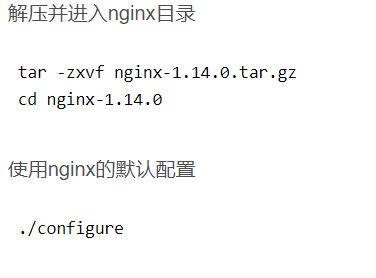
3、编译安装
make
make install
4、查找安装路径:
whereis nginx
5、进入sbin目录,可以看到有一个可执行文件nginx,直接./执行就OK了。
运行起来之后访问服务器ip,可以看到nginx的欢迎页面
cd /usr/local/
ls
cd nginx/
cd /usr/local/
./nginx/
这里提几点需要注意的地方
1.安装好启动好后无法访问到页面
查看是否安装好 ps -ef | grep ngix
cd /sbin/
whereis nginx
./nginx -t
cd /usr/local/nginx/conf/
vim nginx.conf
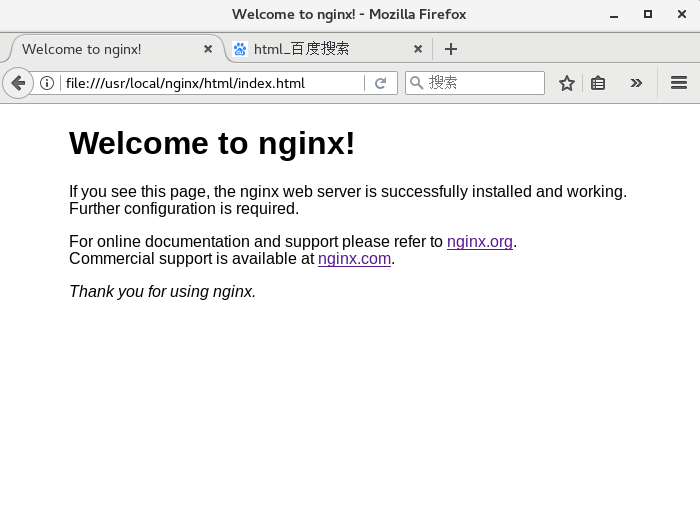
(八)时间同步服务与windows硬件同步
刚安装的centos系统,由于硬件时钟的时区没有设置为中国时区,会导致linux系统时间与当地时间相差8小时或者12小时...等等问题。
1.用date命令查看系统时间(重开机可能变动),用 hwclock -r 查看硬件时钟(重开机不变动)
2.由上可知系统时间和硬件时钟是否同步,且与当地时间是否同步。
3.CentOS系统时间与UTC时间不同步的解决方法如下:
没有ntp服务的话需要先安装ntp服务器,yum install ntp ,有的话可以继续执行以下步棸:
[hlx@Centos Asia]$ sudo ln -sf /usr/share/zoneinfo/Asia/Shanghai /etc/localtime #linux的时区设置为中国上海时区
[hlx@Centos Asia]$ sudo ntpdate time.windows.com #与当地网络时间同步
8 Apr 11:33:43 ntpdate[8423]: adjust time server 52.163.118.68 offset 0.097715 sec
[hlx@Centos Asia]$ date #查看是否同步成功
Sun Apr 8 11:33:55 CST 2018
[hlx@Centos Asia]$ sudo hwclock -w #用系统时间同步硬件时间
[hlx@Centos Asia]$ sudo hwclock -r #查看硬件时钟
Sun 08 Apr 2018 11:34:33 AM CST -0.319913 seconds
4;centos时间分系统时间和硬件时钟,这两个时间不一定同步。如果你想要更新硬件时钟可以使用“ hwclock -w”,就是用系统时间设置硬件时间,这样是最方便的。执行这个命令没有任何反馈内容便证明执行成功。
hwclock 有如下命令:
hwclock -r or --show 显示时间
hwclock -w or --systohc #用系统时间同步硬件时间
hwclock -s or --hctosys #用硬件时间同步系统时间
hwclock -a or --adjust #矫正时间
hwclock -v or --version #工具版本
hwclock --set --date=newdate #设置时间
Zabbix单台安装部署
参考文档网址:
- csdn:https://blog.csdn.net/yuki5233/article/details/90078727
- 官方手册:https://www.zabbix.com/documentation/3.4/zh/manual
一、服务器准备
1、配置:centos7 虚拟机一台
配置如下:
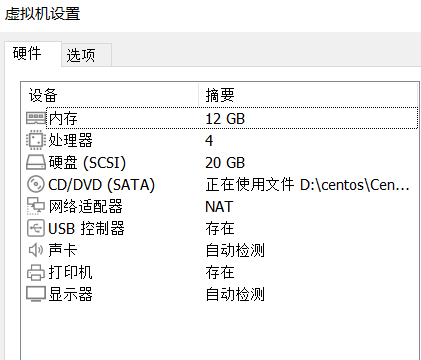
2、网络+主机信息+IP地址
(1)网络:使用nat模式
(2)主机信息:#hostname
(3)IP地址:#ip addr
3、查看主机的系统版本信息
(1)[root@libin ~]# cat /etc/redhat-release
CentOS Linux release 7.9.2009 (Core)
4、暂时关掉防火墙和Selinux
(1)
#systemctl stop firewall.service
# firewall-cmd --state
not running
(2)
#sed -i "s/SELINUX=enforcing/SELINUX=disabled/g" /etc/sysconfig/selinux
# cat /etc/selinux/config
SELINUX=disabled
服务安装
安装Zabbix-server需要的环境(LAMP: httpd服务+数据库服务+php)
安装apache也就是httpd服务
#yum install -y httpd
#rpm -qa|grep httpd
httpd-2.4.6-97.el7.centos.x86_64
httpd-devel-2.4.6-97.el7.centos.x86_64
httpd-manual-2.4.6-97.el7.centos.noarch
httpd-tools-2.4.6-97.el7.centos.x86_64
设置httpd服务开机自启动
# systemctl enable httpd.service
Created symlink from /etc/systemd/system/multi-user.target.wants/httpd.service to /usr/lib/systemd/system/httpd.service.
#echo $?
0
开启HTTP服务
# systemctl start httpd.service
#systemctl status httpd.service #查看服务状态
#sudo lsof -i:80 #查看http端口号启动是否正常
4、安装数据库—存储zabbix采集到的数据
注意:因为7版本的mysql要收费,所以我们这里安装mariadb代替mysql
注:由于使用阿里 yum源进行安装会将marbiadb更新至最新版本 ,导致 与zabbix版本不匹配 导致出现一个错误的可能性:如图
mariadb-server mariadb-libs 两个安装包版本必须匹配
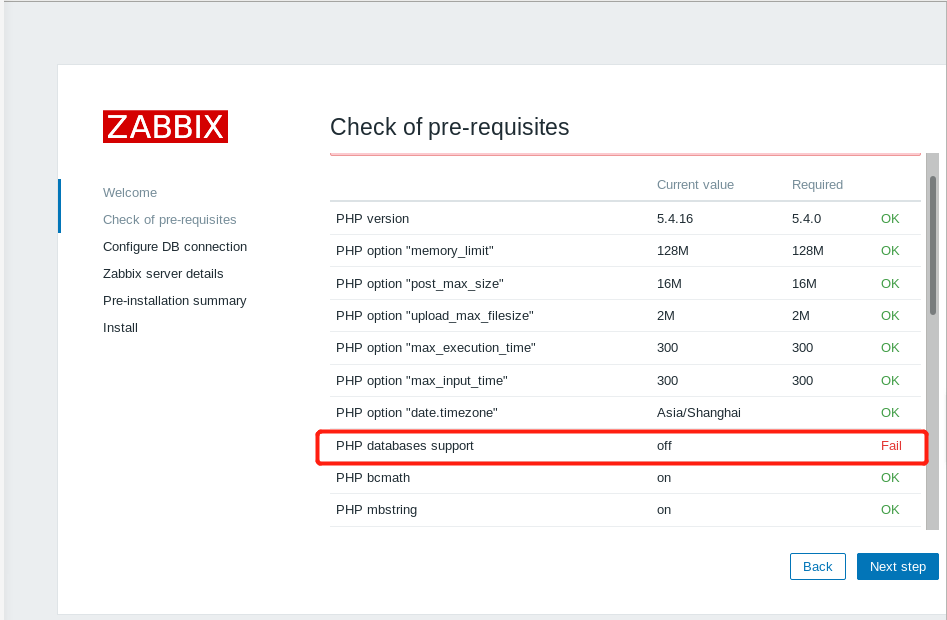
在使用本地yum源安装mariadb时,先将外网yum源 MV至备份文件夹
使用本地iso镜像mariadb版本yum源:如
#mkdir /mnt/centos
#mount -o iso9660 /run/media/root/CentOS\ 7\ x86_64/ /mnt/centos/ #挂载镜像
#cd /run/media/root/CentOS\ 7\ x86_64/
[root@libin CentOS 7 x86_64]# ll
总用量 664
-rw-rw-r-- 3 root root 14 9月 5 2017 CentOS_BuildTag
drwxr-xr-x 3 root root 2048 9月 5 2017 EFI
-rw-rw-r-- 3 root root 227 8月 30 2017 EULA
-rw-rw-r-- 3 root root 18009 12月 10 2015 GPL
drwxr-xr-x 3 root root 2048 9月 5 2017 images
drwxr-xr-x 2 root root 2048 9月 5 2017 isolinux
drwxr-xr-x 2 root root 2048 9月 5 2017 LiveOS
drwxrwxr-x 2 root root 641024 9月 5 2017 Packages #镜像里面有安装包
drwxr-xr-x 2 root root 4096 9月 5 2017 repodata
-rw-rw-r-- 3 root root 1690 12月 10 2015 RPM-GPG-KEY-CentOS-7
-rw-rw-r-- 3 root root 1690 12月 10 2015 RPM-GPG-KEY-CentOS-Testing-7
-r--r--r-- 1 root root 2883 9月 6 2017 TRANS.TBL
[root@libin yum.repos.d]# yum-config-manager --add-repo="file://run/media/root/CentOS\ 7\ x86_64/" #将镜像导入yum.repo
[root@libin yum.repos.d]# vim run_media_root_CentOS\\\ 7\\\ x86_64_.repo
[run] #修改名称run
name=added from: file://run/media/root/CentOS\ 7\ x86_64/
baseurl=file:///run/media/root/CentOS\ 7\ x86_64/
enabled=1
安装mariadb (*可以忽略)
*#yum --help | grep enab
*# yum install mariadb mariadb-server-5.5.68-1.el7 --enablerepo=run
*#yum list mariadb-server --showduplicates
*#yum list mariadb-libs --showduplicates
*#yum install mariadb mariadb-server-5.5.68-1.el7 --enablerepo=run
#yum install mariadb-server-5.5.56-2.el7 mariadb-libs-5.5.56-2.el7 #安装成功即可
#systemctl start mariadb #启动服务
# systemctl status mariadb.service #查看服务状态
#sudo lsof -i:3306 #查看服务端口状态
#mysql #进入数据库
#MariaDB [(none)]> select version(); #查看版本
+----------------+ | version() | +----------
------+ | 5.5.60-MariaDB | +----------------+
注:若是数据库不能识别保错 请将最新版本 mariadb-server 、mariadb-libs 进行删除,再安装与zabbix版本匹配的mariadb
*#yum remove mariadb-server
*# yum remove mariadb-libs
5、安装PHP环境
#yum install -y php php-mysql #安装PHP
# echo $?
0
#rpm -qa|grep php
[root@libin ~]# rpm -qa|grep php
php-common-5.4.16-48.el7.x86_64
php-gd-5.4.16-48.el7.x86_64
php-intl-5.4.16-48.el7.x86_64
php-xml-5.4.16-48.el7.x86_64
php-symfony-common-2.8.12-2.el7.noarch
php-bcmath-5.4.16-48.el7.x86_64
php-paragonie-random-compat-2.0.18-1.el7.noarch
php-5.4.16-48.el7.x86_64
php-fedora-autoloader-1.0.1-2.el7.noarch
php-symfony-polyfill-1.5.0-1.el7.noarch
php-password-compat-1.0.4-1.el7.noarch
php-cli-5.4.16-48.el7.x86_64
php-ldap-5.4.16-48.el7.x86_64
php-symfony-intl-2.8.12-2.el7.noarch
php-symfony-class-loader-2.8.12-2.el7.noarch
php-mysql-5.4.16-48.el7.x86_64
php-pdo-5.4.16-48.el7.x86_64
php-mbstring-5.4.16-48.el7.x86_64
6、正式安装Zabbix-server
注意:zabbix-server也要监控自身,所以也要同时安装zabbix-agent
#wget http://repo.zabbix.com/zabbix/3.4/rhel/7/x86_64/zabbix-release-3.4-2.el7.noarch.rpm #zabbix4.3版本地址
#rpm -qa |grep zabbix
#yum install -y zabbix-release-3.4-2.el7.noarch.rpm #这里安装的为zabbix4.3版本
#rpm -qa zabbix-server-mysql zabbix-get zabbix-web zabbix-web-mysql zabbix-agent zabbix-sender
#yum install -y zabbix-server-mysql zabbix-get zabbix-web zabbix-web-mysql zabbix-agent zabbix-sender #安装zabbix服务
(1)在数据库中创建一个zabbix库并设置为utf8的字符编码格式
# mysql -uroot -p #登录数据库
Enter password:
MariaDB [(none)]> MariaDB [(none)]> create database zabbix character set utf8 collate utf8_bin;
MariaDB [(none)]> grant all privileges on zabbix.* to zabbix@localhost identified by 'zabbix123456'; ##这里和后面配置文件设置密码保持一致##
MariaDB [(none)]> flush privileges;
Query OK, 0 rows affected (0.00 sec)
MariaDB [(none)]> exit;
Bye
向zabbix库导入表 — 初始化zabbix数据
# cd /usr/share/doc/zabbix-server-mysql-3.4.15/
#ll
#gunzip create.sql.gz #使用gunzip命令 解压sql文件
# ll
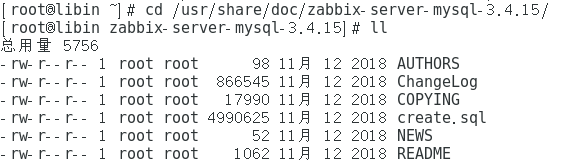
# mysql -uzabbix -p #zabbix用户 登录数据库
Enter password: zabbix123456 #上一步所设置的密码登录
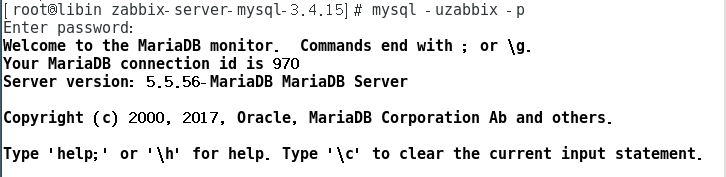
MariaDB [(none)]> use zabbix;
Database changed
MariaDB [zabbix]> source create.sql; ### 对表进行导入
MariaDB [zabbix]> show tables;
MariaDB [zabbix]> exit;
(4)启动zabbix-server并设置设置zabbix-server服务开机自启动
#systemctl start zabbix-server.service && echo $? #检查zabbix-server是否启动成功?
#ps -ef |grep zabbix_server #检查zabbix-server是否启动成功?
# netstat -lntup|grep zabbix #TCP侦听
(在sudo systemctl start zabbix-server.service启动的时候,实际上是调用的 /usr/sbin/zabbix_server -c /etc/zabbix/zabbix_server.conf 命令)
#systemctl enable zabbix-server.service #设置开机自启
(5)LAMP和Zabbix-server做关联配置
#cd /etc/httpd/conf.d/
#vim zabbix.conf
# Zabbix monitoring system php web frontend
#
Alias /zabbix /usr/share/zabbix
<Directory "/usr/share/zabbix"> #路径查看是否为/usr/share/zabbix
Options FollowSymLinks
AllowOverride None
Require all granted
<IfModule mod_php5.c>
php_value max_execution_time 300
php_value memory_limit 128M
php_value post_max_size 16M
php_value upload_max_filesize 2M
php_value max_input_time 300
php_value max_input_vars 10000
php_value always_populate_raw_post_data -1
# php_value date.timezone Europe/Riga
php_value date.timezone Asia/Shanghai #修改为上海时区
</IfModule>
</Directory>
<Directory "/usr/share/zabbix/conf">
Require all denied
</Directory>
<Directory "/usr/share/zabbix/app">
Require all denied
</Directory>
<Directory "/usr/share/zabbix/include">
Require all denied
</Directory>
<Directory "/usr/share/zabbix/local">
Require all denied
</Directory>
~
(6)重启HTTP的服务
#systemctl restart httpd.service && echo $?
三、登录zabbix的web管理页面进入初始化
(1)访问地址:http://server_ip_address/zabbix/setup.php
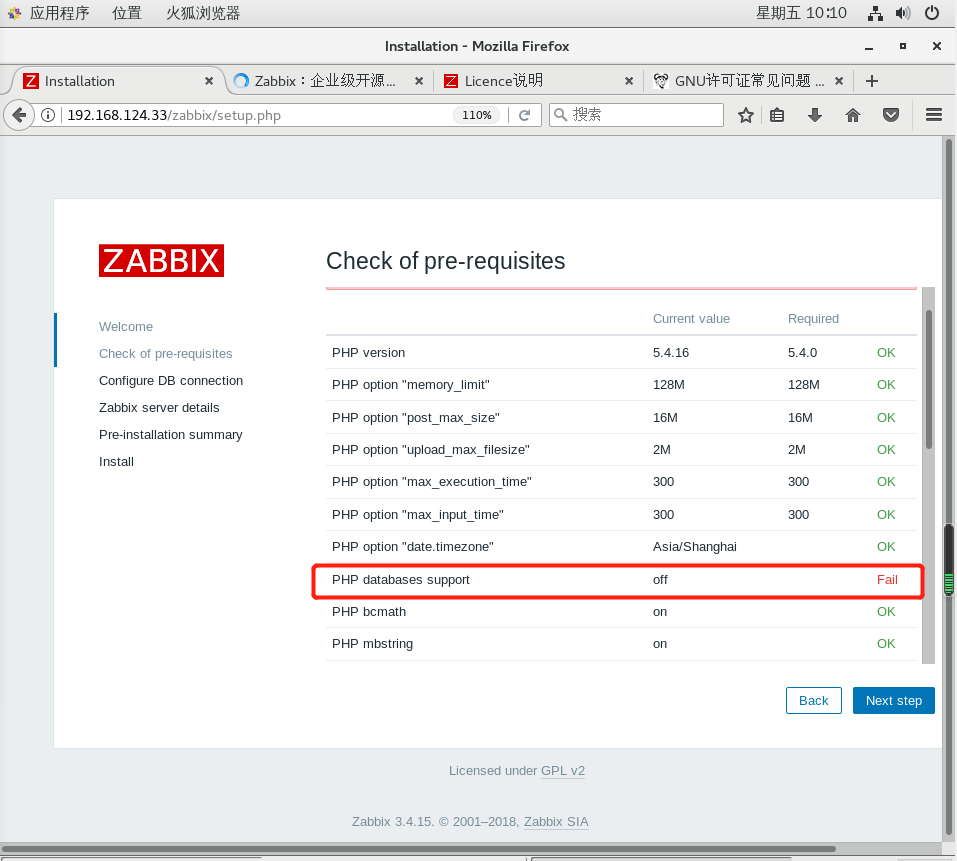
(该界面显示全OK则可以进入,否则需要进行排错)
注意:Password设置的数据库密码zabbix123456(grant all privileges on zabbix.* to zabbix@localhost identified by ‘zabbix123456’; )
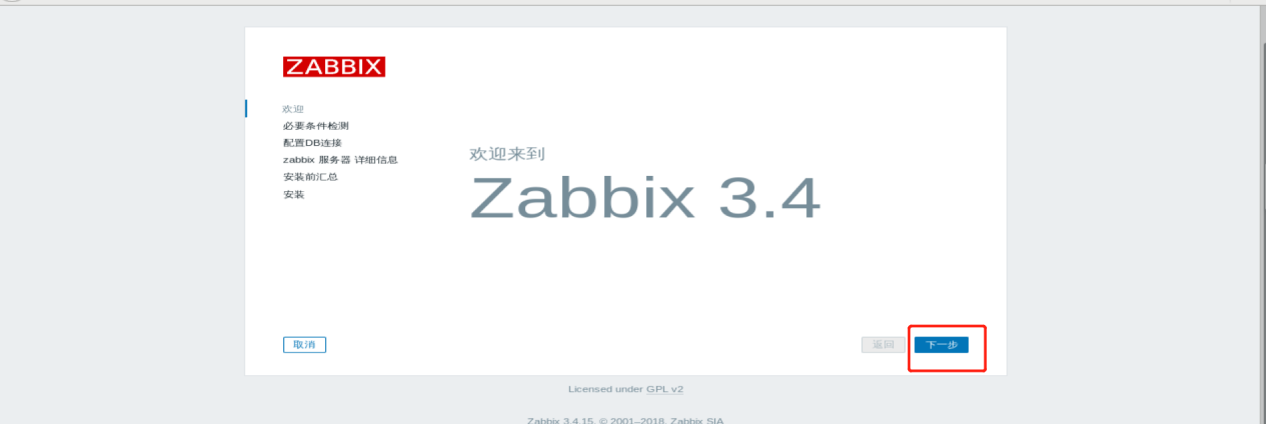
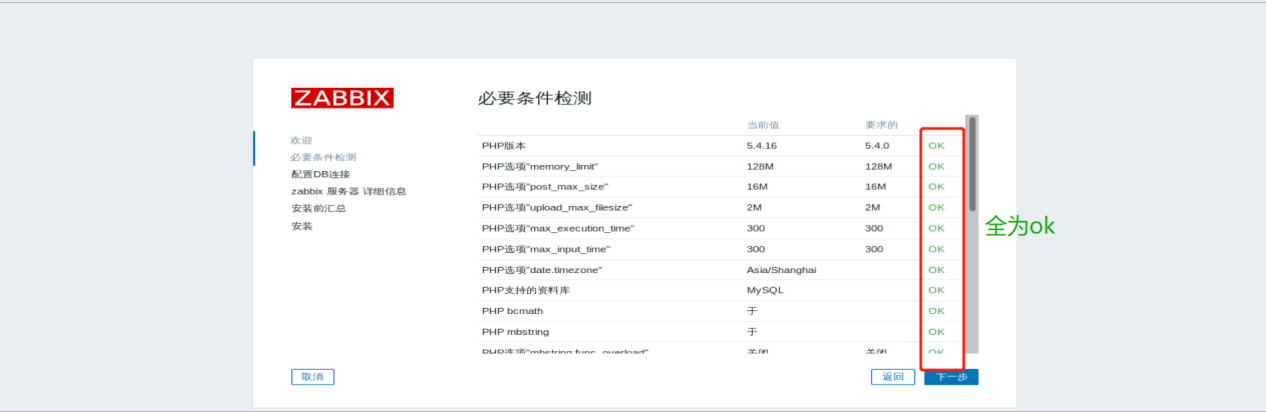
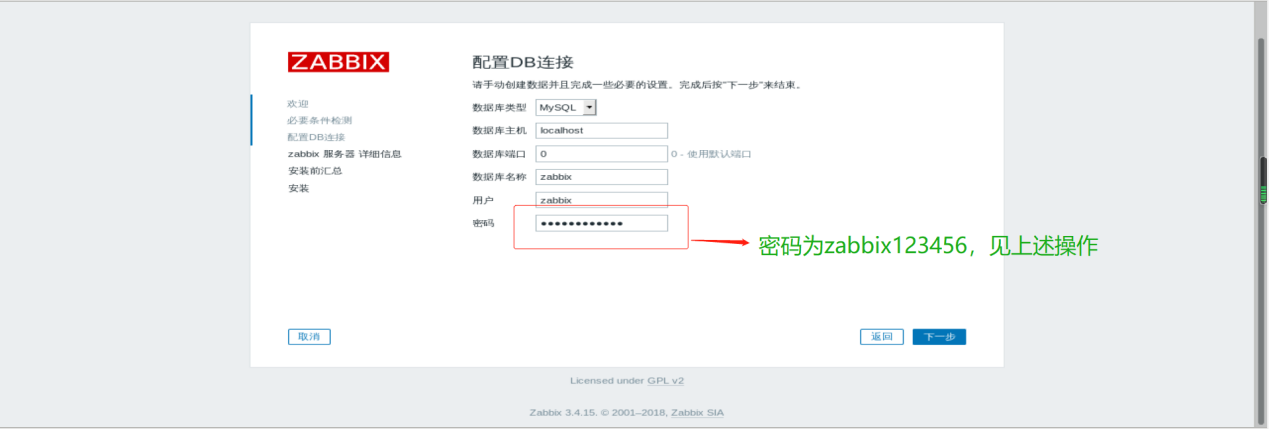
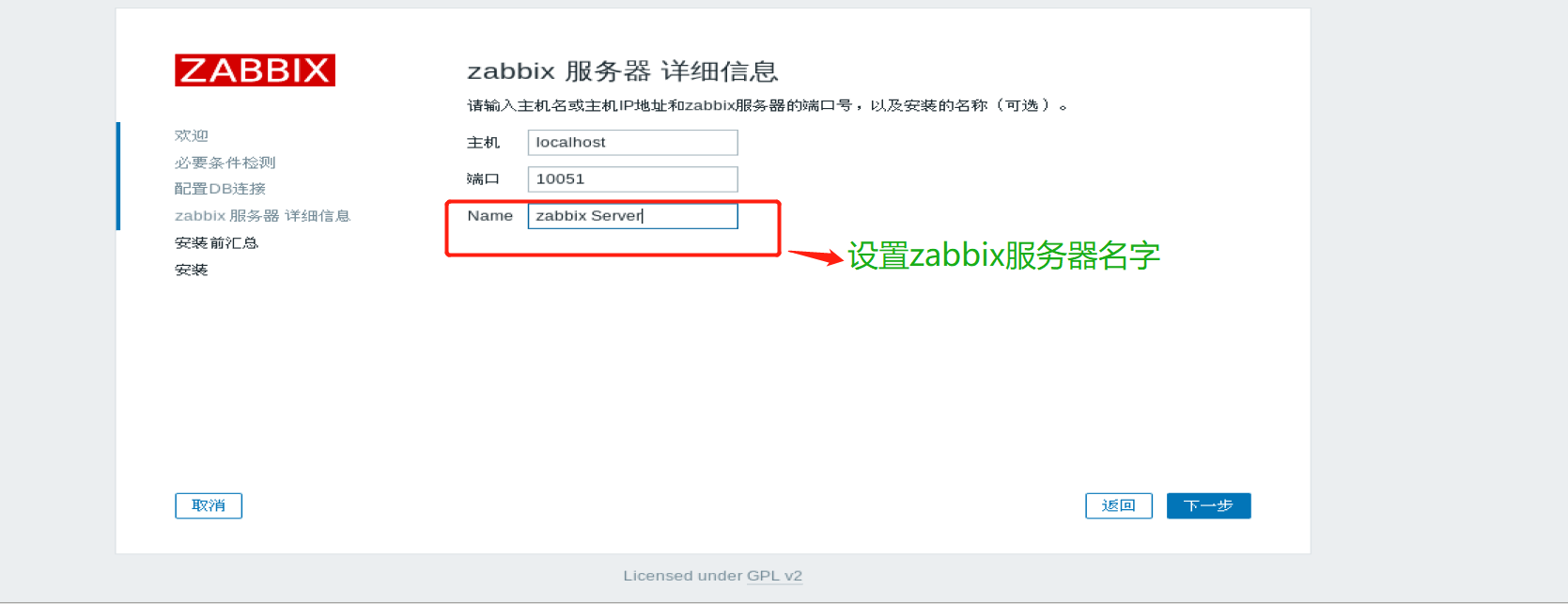

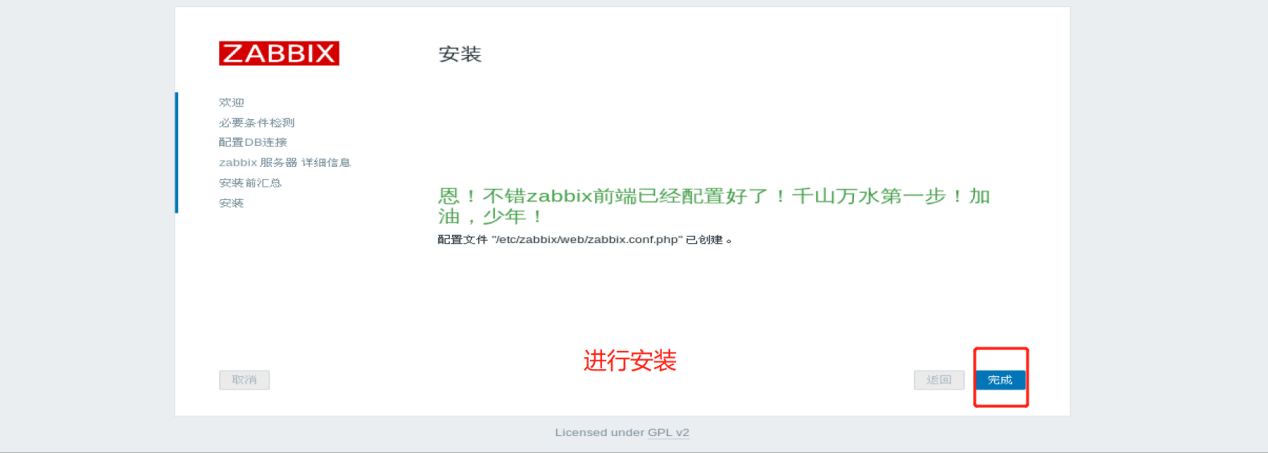
进入zabbix的web界面
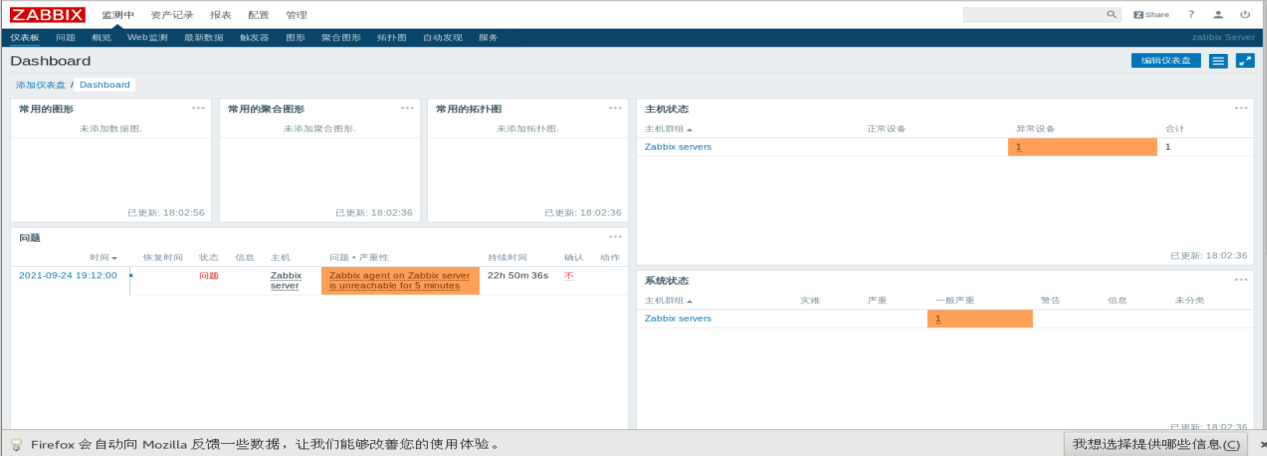
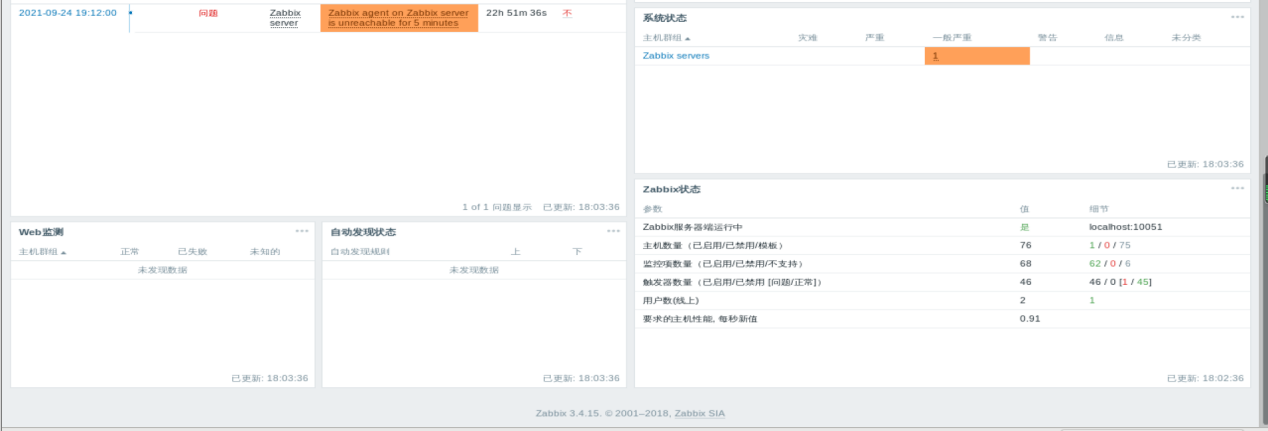
(2)zabbix 若显示不出中文,修改zabbix的php源文件
[root@libin ~]# find /* | grep 'locales.inc.php'
find: ‘/run/user/1000/gvfs’: 权限不够
/usr/share/zabbix/include/locales.inc.php
[root@libin ~]# cat /usr/share/zabbix/include/locales.inc.php

[root@libin ~]# cat /usr/share/zabbix/include/locales.inc.php | grep 'CN'
'zh_CN' => ['name' => _('Chinese (zh_CN)'), 'display' => true],
'.eucCN',
(3)解决zabbix图像化 乱码现象
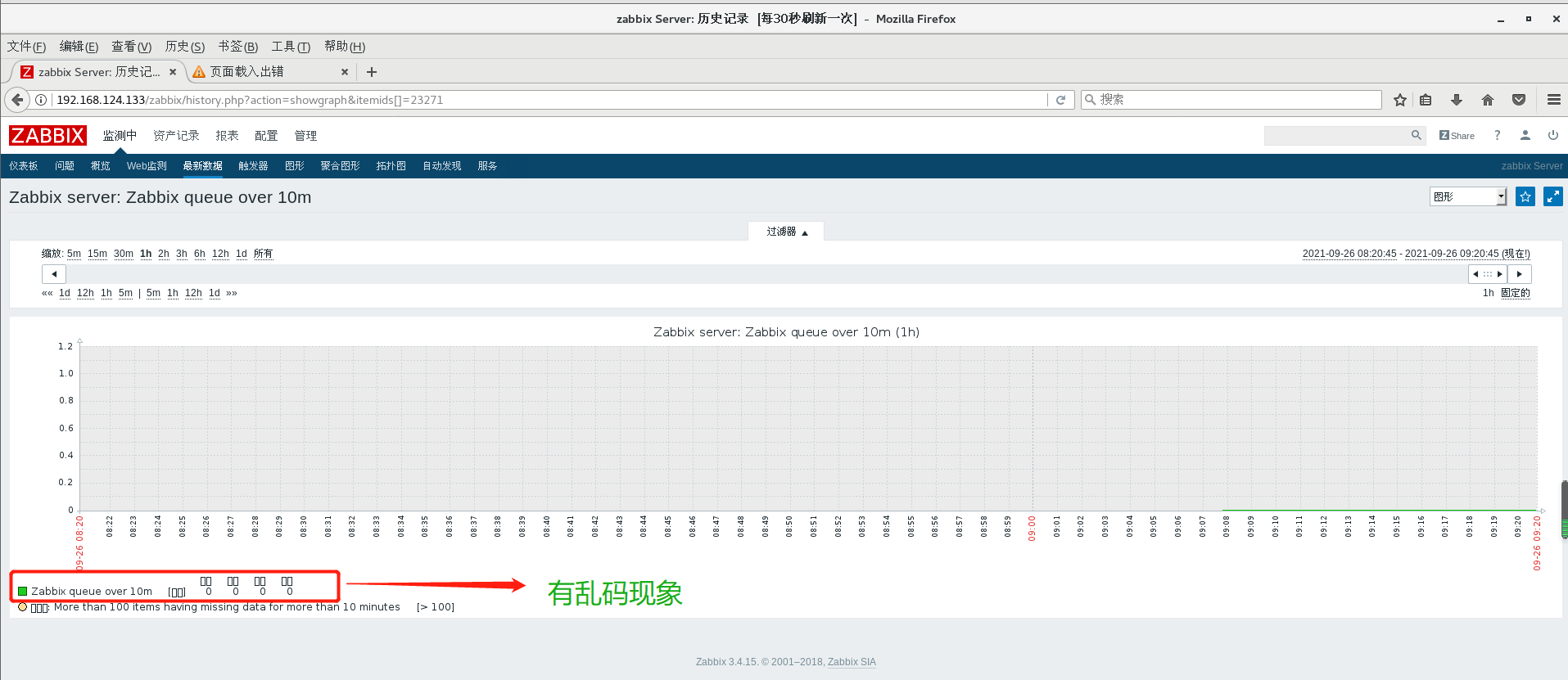
解决办法:从我们电脑win10(控制面板\字体)里面找到"黑体"(文件名:simhei.ttf),然后右键复制到桌面,再然后上传到linux服务器任意路径下面,具体步骤操作如下:
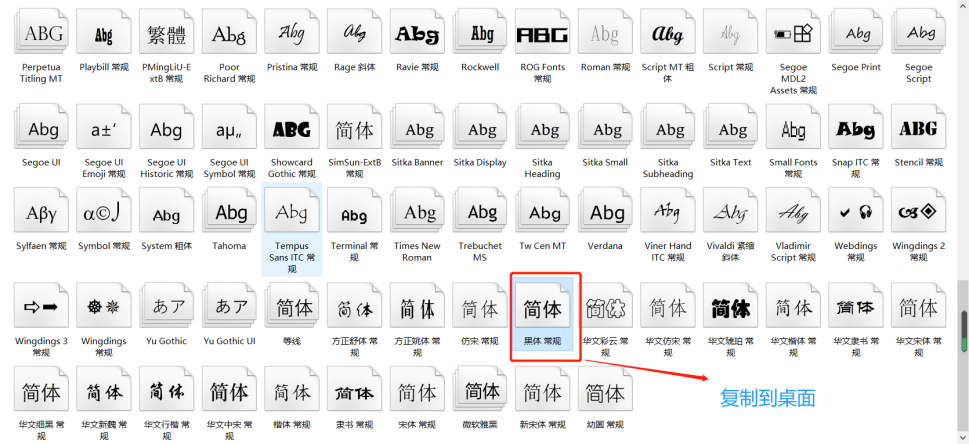
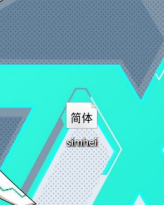
#将该字体拖到linux系统 任意文件夹
#进入字体配置文件目录,将原来的字体进行先备份
#修改配置文件vim /usr/share/zabbix/include/defines.inc.php
#重启zabbix httpd服务后,再次进入zabbix的web界面,字体乱码已经解决
#cd /usr/share/zabbix/fonts
# mv graphfont.ttf graphfont.ttf_bak20210926 #将原来字体进行备份
# cp /tmp/VMwareDnD/s3V8eu/simhei.ttf /usr/share/zabbix/fonts #将windos字体simhe字体拷贝到/fonts 目录下

# cd /usr/share/zabbix/include
# vim defines.inc.php

# systemctl restart zabbix-server.service #重启zabbix服务
# systemctl restart httpd #重启httpd服务
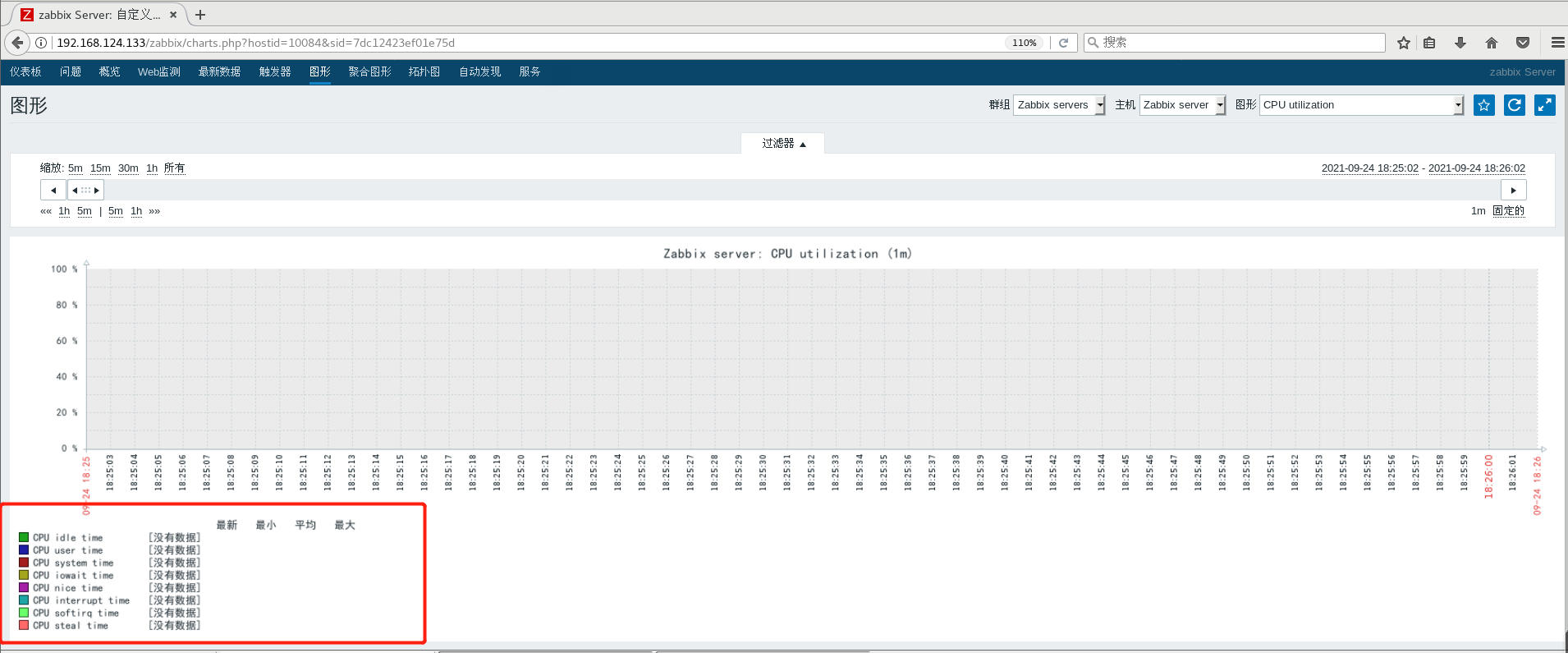
SSH服务安装与配置
参考网址:https://www.cnblogs.com/dumpling-z/p/11434105.html
1、ssh用法
(1)使用某个用户(例如user)登录远程主机host
命令:ssh user@host
(2)如果本地用户名和远程用户名一致,则登录时可以省略用户名
命令:ssh host
(3)ssh的默认端口是22,也就是说,你的登录请求会送进远程主机的22端口。使用-p参数,可以修改这个端口
命令:ssh –p 端口号 user@host
每个SSH用户都有自己的known_hosts文件,此外系统也有一个这样的文件,通常是/etc/ssh/ssh_known_hosts,保存一些对所有用户都可信赖的远程主机的公钥。
2、ssh服务安装与配置
(1)ssh服务安装
[root@libin ~]# rpm -qa | grep 'ssh'
puppet-ssh-6.0.0-1.65570a3git.el7.noarch
openssh-server-7.4p1-21.el7.x86_64
openssh-clients-7.4p1-21.el7.x86_64
libssh2-1.4.3-10.el7_2.1.x86_64
openssh-7.4p1-21.el7.x86_64
(2)检测ssh服务是否已经启动
[root@libin ~]# ps -e | grep ssh
1147 ? 00:00:00 sshd
2160 ? 00:00:00 ssh-agent
(3)重启SSH服务
[root@libin ~]# systemctl restart sshd.service
3、ssh自定义安全设置
(1)为了ssh登陆的时候加一层保护,可以修改默认端口。修改ssh服务配置文件/etc/ssh/sshd_config
port 2222 这样远程连接时加上端口 ssh 192.168.10.13 -p 2222
(2)ssh使用时加-l后面跟用户名,表示登陆到对方的这个用户下面
ssh -l user 192.168.10.13 -p 2222 等同于 ssh user@192.168.10.13 -p 2222
(3)限制ssh登陆的来源ip,白名单设置(hosts.allow优先级最高)
通过iptables设置ssh端口的白名单,如下设置只允许192.168.1.0/24网段的客户机可以远程连接本机:
Iptables -A INPUT -s 192.168.1.0/24 -p tcp -m state --state NEW -m tcp --dport 2222 -j ACCEPT
或者
vim /etc/sysconfig/iptables
-A INPUT -s 192.168.1.0/24 -p tcp -m state --state NEW -m tcp --dport 2222 -j ACCEPT
通过/etc/hosts.allow里面进行限制(如下),/etc/hosts.deny文件不要任何内容编辑,保持默认
vim /etc/hosts.allow
sshd:192.168.1.*,192.168.9.*,124.65.197.154,61.148.60.42,103.10.86.7:allow
sshd:all:deny
仅允许特定的用户通过SSH登陆
如不允许root用户登录;
只允许几个指定的用户登录(比如wangshibo、guohuihui、liuxing用户)
禁止某些指定的用户登录(比如zhangda,liqin用户)
但是要注意:设置的这几个用户必须同时存在于本机和对方机器上
修改ssh服务配置文件/etc/ssh/sshd_config
PermitRootLogin no //将yes修改为no
AllowUsers wangshibo guohuihui liuxing //这个参数AllowUsers如果不存在,需要手动创建,用户之间空格隔开;
DenyUsers zhagnda liqin //这个参数DenyUsers如果不存在,需要手动创建,用户之间空格隔开;
也可以设置仅允许某个组的成员通过ssh访问主机。
AllowGroups wheel ops
取消密码验证,只用密钥对验证
修改ssh服务配置文件/etc/ssh/sshd_config
PasswordAuthentication no
PubkeyAuthentication yes


